Как зарегистрировать приложение в app store и google play
Когда мобильное приложение уже создано, наступает ответственный момент — его публикация в Play Market и App Store. Специалисты Wowmaking уже несколько лет регулярно проходят эту процедуру и делятся собственным чек-листом, который поможет другим избежать ошибок при публикации.
В этой статье речь пойдет о размещении приложения в App Store.
Что нужно сделать, чтобы добавить приложение в App Store
Зарегистрироваться как разработчик в App Store. Для этого нужно создать Apple ID, зайти на сайт iOS Dev Center и заполнить все необходимые данные. После начнется процедура регистрации разработчика. По времени это займет примерно 2 недели. Стоимость регистрации — 99$.
Загрузить приложение в стор.
Залить маркетинговые материалы с учетом требований App Store (иконка, скрины, название, ключевые слова, описание и др.) Об этом подробно пойдет речь ниже.
Приложить сертификат цифровой сборки для того, чтобы App Store мог идентифицировать вас как разработчика и в дальнейшем только вы могли вносить изменение в приложение.
Настроить оплату за пользование приложением.
Ниже специалисты «Ваумэйкинг» привели технические требования к маркетинговым материалам для приложения в соответствии с гайдлайнами App Store.
Иконка
Иконка — лицо приложения. Она должна говорить пользователю о главной функции простым и понятным языком. Все детали изображения должны хорошо просматриваться на экране мобильного телефона. Опирайтесь на тренды, изучайте конкурентов, но не потеряйте свою индивидуальность.
Требования к иконке в App Store
формат — png, без альфа-канала;
цветовая схема — sRGB или P3;
форма изображения — квадрат без закругленных углов;




180px x 180px (60pt x 60pt @3x)
120px x 120px (60pt x 60pt @2x)
167px x 167px (83.5pt x 83.5pt @2x)
152px x 152px (76pt x 76pt @2x)
1024px x 1024px (1024pt x 1024pt @1x)
Также нужно загрузить иконку приложения в формате для центра управления настроек и уведомлений. Если вы не предоставите эти значки, iOS самостоятельно уменьшит основную иконку для отображения в этих местах.
120px x 120px (60pt x 60pt @2x)
80px x 80px (40pt x 40pt @2x)
87px x 87px (29pt x 29pt @3x)
58px x 58px (29pt x 29pt @2x)
60px x 60px (20pt x 20pt @3x)
40px x 40px (20pt x 20pt @2x)
iPad Pro, iPad, iPad mini
80px x 80px (40pt x 40pt @2x)
58px x 58px (29pt x 29pt @2x)
40px x 40px (20pt x 20pt @2x)
Обводку по периметру иконки добавлять не нужно, iOs автоматически добавляет ее ко всем иконкам.
Скриншоты
Скриншоты играют важную роль в принятии решения по установке или покупке приложения. Акцентируйте внимание на своих сильных сторонах и пользе, которую получит пользователь, скачав ваш продукт. Помните, что яркая картинка, которая не загромождена текстом, воспринимается лучше. Особенно это касается первого изображения: на нём мы советуем отобразить главную функцию, основную механику или ключевой контент приложения.


При отрисовке скриншотов ориентируйтесь на мировые тренды и предпочтения вашей целевой аудитории.
Требования к скриншотам в App Store
для разных моделей айфонов — разные разрешения:
размер скриншотов (5.5 дюймов): 1242?2208 pc (мокапы IPhone 6/7/8);
размер скриншотов (5.8 дюймов): 1242?2688 pc (мокап IPhone X);
размер скриншотов (12.9 дюймов): 2048?2732 pc (мокап IPad).
формат JPG и PNG, без альфа-канала;
разрешение 72 точки на дюйм;
схема цветов RGB.
Title и subtitle приложения
Вам нужно назвать свое приложение так, чтобы оно хорошо запоминалось, было релевантно запросам пользователя и выделялось среди других.
В App Store разработчик указывает для своего продукта title, куда входит название с несколькими ключевыми словами, и subtitle (подзаголовок), где продают главную функцию приложения. Последний размещается прямо под названием на странице приложения.
При написании используйте среднечастотные и высокочастотные ключевые слова, которые пользователь с большей долей вероятности будет вводить, чтобы найти ваше приложение. По среднечастотными легче попасть в топ, но результат придется подождать. Высокочастотные срабатывают быстрее, но попасть с ними в топ сложнее.
Требования к title в App Store
Лимит title и subtitle — по 30 символов;
не должно включать названия других приложений, компаний, торговых марок, брендов.

Описание
Описание в App Store, в отличие от Play Market, не индексируется. Главная его функция здесь — маркетинговая. Понятным языком объясните преимущества, расскажите о функциональности и пользе приложения, чтобы пользователь понял, что он получит, скачав ваш продукт.

Рекомендации
лимит — 4 тысячи символов, включая пробелы;
описание в App Store не индексируется;
изложите информацию кратко и простым языком, акцентируйте внимание на преимуществах и пользе.
Видео для предпросмотра
Это необязательный пункт. Но если вы все же хотите показать визуальную составляющую приложения с наиболее выгодной стороны, то помните:
разместить можно до видео для предпросмотра приложения;
формат MP4, MOV или M4V;
размер не более 500 MB.
Специалисты «Ваумэйкинг» также рекомендуют:
не делайте видео слишком коротким или слишком длинным. Идеальный диапазон от 15 до 30 секунд;
покажите самые привлекательные стороны приложения, для записи видео с экрана воспользуйтесь QuickTime.
Поле ключевых слов в App Store
Именно ключевые слова приводят к вам пользователя из поиска. Пропишите в этом поле как можно больше запросов, характеризующих ваше приложение.
Рекомендации
лимит — 100 символов (с пробелами и знаками препинания);
пробелы считаются за символ, поэтому нет никакой необходимости использовать их при заполнении поля;
ключевые слова нужно выделять запятыми, например, run,up,casual,fun,etc;
ключевые слова не должны повторяться и включать в себя названия других приложений, компаний, брендов и т. д.
ключевые слова прописываются отдельными словами в поле «ключевые слова», а стор сам собирает их в запрос. Например, если мы хотим добавить ключевые слова «video editor» и «video maker», то прописать стоит следующим образом: «video,editor,maker».
Почему приложение могут отклонить
Apple просматривает все приложения, чтобы определить, насколько они надежны, корректно работают и не содержат ли оскорбительных материалов. App Store приводит следующие возможные причины отклонения приложения:
недостаточно информации о приложении;
при тестировании приложения возникают сбои и ошибки;
наличие битых ссылок. Все ссылки, указанные в приложении, должны работать корректно. Ссылки на актуальную контактную информацию и политику конфиденциальности необходимы для всех приложений;
скриншоты не описывают функциональность приложения. Скрины должны точно отражать ценность и назначение вашего приложения;
серьезно нарушены гайдлайны Apple и т. д.
Но, если следовать всем рекомендациям, которые мы привели в этой статье — таких проблем не возникнет.
Для размещения приложения в App Store и Google Play понадобится аккаунт разработчика. Предлагаем пошаговый гайд, как пройти регистрацию быстро и безошибочно.
Регистрируемся в App Store
Забегая вперед, сразу скажем, что аккаунт обойдется 99$ в год. Эту сумму потребуется оплатить при регистрации.
Этап 1
Создаем Apple ID. Для этого корректно заполняем все поля (последующие исправления не допускаются!) и подтверждаем e-mail.
Этап 2
Для настройки учетной записи нужно привязать ее к конкретному iPhone/MAC/iPad и телефону.
— Выбираем устройство. Выходим из текущей учетной записи и входим под новой – той, которую вы создали в первом шаге.
Важно! Вводя пароль, обязательно сохраните все копии данных!
— Включаем двухфакторную аутентификацию. Как это сделать?
На iOS 10.3 и выше:
В настройках вводим ваше имя → переходим в Пароль и безопасность → включаем двухфакторную аутентификацию → жмем на Продолжить.
На «младших» версиях:
Заходим в Настройки → выбираем iCloud → указываем Apple ID и после перехода в пароли действуем так же, как описано выше.
— Привязываем профиль к номеру телефона. На него будет приходить SMS с проверочным кодом для безопасного входа. Поэтому лучше завести отдельную «симку», если вы планируете делегировать работу с площадками подрядчикам. Также можно выбрать доверенный номер – на него также можно получать SMS с цифровыми комбинациями. Если не хотите каждый раз пересылать их, когда разработчики выкладывают сборку или маркетологи корректируют описание продукта, two-factor authentication можно отключить – только после проверки и одобрения аккаунта .
Этап 3
Продолжаем регистрацию как физ- или юрлицо.
Вариант 1. Физическое лицо
— Заполняем форму на английском и оплачиваем 99 долларов.
Важно! Имя в профиле и держателя карты должны быть идентичными. Также на сайте лучше отключить CV.
— Через 1-3 дня вы получите активационное письмо, которое позволит завершить регистрацию.
Вариант 2. Юридическое лицо
В этом случае понадобится международный идентификатор юрлиц, или D.U.N.S.- номер, который подтвердит, что ваша организация – не фикция.
Получают его здесь , оплатив 14 280 руб. Номер вашей компании будет включен в реестр в период до пяти рабочих дней, но для одобрения аккаунта Apple Store нужно еще две недели.
$99 — стоимость годового обслуживания. Для оплаты аккаунта не советую использовать одну из повседневных банковских карт, лучше обзавестись отдельной.
Заходите на эту страницу.
Рекомендую создавать новую учетную запись. Там заполняете стандартные поля, придумываете три контрольных вопроса, подтверждаете адрес электронной почты.
Привязку записи к устройству Apple.
Включение двухфакторной аутентификации.
Выберите устройство Apple (Mac, iPad, iPhone), к которому будет привязан аккаунт. На нем нужно выйти из существующей учетной записи (для этого понадобится пароль от текущего Apple ID на этом устройстве) и войти с новыми данными. Как раз с теми, которые вы до этого вводили на сайте при создании аккаунта.
После ввода пароля не забудьте сохранить копии данных, если не хотите удалить с телефона все файлы.
После этого включите двухфакторную аутентификацию.
- Перейдите в меню «Настройки» → [ваше имя] → «Пароль и безопасность».
- Нажмите «Включите двухфакторную аутентификацию».
- Нажмите «Продолжить».
- Выберите «Настройки» → iCloud.
- Выберите свой идентификатор Apple ID → «Пароль и безопасность».
- Нажмите «Включите двухфакторную аутентификацию».
- Нажмите «Продолжить».
Далее нужно подтвердить личность: указать номер телефона, к которому будет привязан аккаунт.
Заранее позаботьтесь о том, чтобы телефон не был личным. Теперь всем, кто будет заходить в аккаунт, нужно будет вводить код из SMS, которое будет приходить на этот номер.
Если вы нанимаете подрядчиков, возможно, стоит обзавестись отдельной SIM-картой, чтобы на время разработки она находилась у них.
Еще вы можете выбрать доверенный номер. Он тоже будет работать для аутентификации. При добавлении доверенного номера нужно будет ввести код подтверждения, который придет на него.
Все, двухфакторная аутентификация пройдена. Вы сможете выйти из учетной записи на этом устройстве.
Да, такая система усложняет жизнь. Чтобы разработчикам войти в аккаунт и выложить сборку, чтобы маркетологам изменить описание приложения, чтобы вам зайти в аккаунт и посмотреть показатели — каждый раз нужно просить код из SMS и код с конкретного устройства.
Совет: если вы каждый раз, когда разработчики работают с аккаунтом, не хотите пересылать им код с устройства, отключите двухфакторную аутентификацию после одобрения аккаунта.
Дальше вы можете продолжить регистрацию как физическое или как юридическое лицо.
Одобрение аккаунта: две недели.
В качестве владельца приложения указано: имя пользователя.
Ограничение по количеству разработчиков, имеющих доступ: только один пользователь.
Вывод денег: напрямую через App Store невозможен. Это можно сделать через внутренний эквайринг — это труднее. Эквайринг — система, которая позволяет оплачивать покупки в приложении платежными картами и выводить деньги через сторонние сервисы.
На странице нажмите кнопку Enroll, там выберите физическое лицо Individual . Будьте внимательны: если вы не настроили двухфакторную аутентификацию, система не пустит вас дальше.
Внимательно заполните анкету. Все поля заполняются на английском языке. После появления кнопки «Купить» можно будет оплатить аккаунт. Стоимость аккаунта разработчика составляет $99 в год.
При регистрации физического лица карта, которой вы пользуетесь, должна принадлежать владельцу аккаунта (имена должны совпадать). Иначе рискуете потерять свои $99.
Совет: на сайте отключите CV-код.
В течение одного–трех дней транзакция пройдет, и вы получите письмо с активационным кодом. После его ввода на сайт процедура регистрации кончится.
Кликните по коду из письма, нажмите «Продолжить», далее Get Started. Теперь у вас есть доступ в Developer Member Center и портал для разработчиков.
Дело сделано — регистрация прошла успешно.
Одобрение аккаунта: до одного месяца.
В качестве владельца приложения указано: название компании.
Ограничение по количеству разработчиков, имеющих доступ: нет.
Вывод денег: возможен напрямую через App Store.
Для юридического лица нужен D.U.N.S. номер — международный идентификатор юридических лиц.
Он нужен, чтобы Apple знали, что ваша компания на самом деле существует. Оформлением номера занимается компания D&B. Название компаний на сайтах Apple и D&B должны полностью совпадать. Проверить наличие D.U.N.S. можно по ссылке.
Для получения D.U.N.S. нужно зарегистрироваться здесь. Все данные вводите на русском языке. После оплаты ваш номер появится в реестре в течение пяти рабочих дней, но для Apple он станет доступен через ещё 14 рабочих дней. И вы сможете заполнить анкету и закончить регистрацию.
На D.U.N.S. можно сэкономить. Его можно сделать бесплатно. В таком случае срок регистрации увеличивается до 30 дней.
Можно заплатить и получить его за пять дней. Плюс две недели на одобрение аккаунта App Store.
Когда все готово, можете переходить на эту страницу . На ней кнопка Enrol в правом верхнем углу. Нажимайте «Далее». В выпадающем списке выберите Company .
Далее вас попросят заполнить информацию о компании. Будьте внимательны при заполнении любых анкет! Когда будете указывать себя как собственника компании или доверенное лицо, помните, что у вас могут попросить подтверждение в виде официального приказа с печатью.
Можно указать данные другого доверенного лица, если вы только занимаетесь регистрацией, а дальше аккаунтом будет заниматься кто-то другой.
Здесь же попросят ввести D.U.N.S.
После заполнения анкеты появится кнопка «Купить». Нужно будет ввести реквизиты банковской карты.
Совет: на сайте отключите CV-код.
Кликните по коду из письма, нажмите «Продолжить», далее Get Started. Теперь у вас есть доступ в Developer Member Center и портал для разработчиков.
Можно выкладывать приложение!
$25 – единоразовый сбор. Как и выше, не советую использовать банковские карты личного пользования.
Здесь все будет гораздо проще.
Перейдите на эту страницу. Нужно создать новый аккаунт.
Заполните поля и нажмите «Далее».
Откроется Developer Console. Нажмите галочку «Я принимаю условия соглашения…».
Оплатите сбор $25 банковской картой.
Заполните анкету разработчика. Обратите внимание на «Имя», так как именно его будут видеть пользователи в Google Play.
Совет: не используйте подтверждение входа по номеру телефона. Пока разработчикам нужен доступ к аккаунту, это будет сильно тормозить процесс публикации приложения.
Как видно, проблемы могут возникнуть только с ребятами из Apple. Так что будьте внимательны и хороших вам публикаций в сторах.

App Store
99$/год Для оплаты аккаунта мы не советуем использовать одну из ваших повседневных банковских карт — лучше обзавестись отдельной.
Шаг 1. Создание Apple ID
Шаг 2. Первичная настройка учетной записи
- привязку записи к устройству Apple;
- включение двухфакторной аутентификации;
- привязку записи к номеру телефона;
Приступим: Выберите устройство Apple (Mac,Ipad,Iphone), к которому будет привязан аккаунт. На нем нужно выйти из существующей учетной записи (для этого понадобится пароль от текущего Apple ID на этом устройстве) и войти с новыми данными. Как раз с теми, которые вы до этого вводили на сайте при создании аккаунта. После ввода пароля не забудьте сохранить копии данных, если не хотите удалить все файлы. После этого включите двухфакторную аутентификацию: Для iOS 10.3 или более поздней версии: Перейдите в меню «Настройки» > [ваше имя] > «Пароль и безопасность». Нажмите «Включите двухфакторную аутентификацию». Нажмите «Продолжить». Для iOS 10.2 или более ранней версии: Выберите «Настройки» > iCloud. < Выберите свой идентификатор Apple ID > «Пароль и безопасность». Нажмите «Включить». Нажмите «Продолжить». Далее нужно будет принять условия положения и подтвердить личность: указать номер телефона, к которому будет привязан аккаунт. Позаботьтесь заранее о том, чтобы телефон не был личным. Теперь всем, кто будет осуществлять вход в аккаунт нужно будет вводить код из СМС, которое будет приходить на этот номер. Если вы нанимаете подрядчиков, возможно, стоит обзавестись отдельной сим-картой, чтобы на время разработки она находилась у них. Также вы можете выбрать доверенный номер. Он тоже будет работать для аутентификации. При добавлении доверенного номера нужно будет ввести код подтверждения, который придет на него. Его вы получите у менеджера проекта. Все, двухфакторная аутентификация пройдена. Вы можете выйти из учетной записи на этом устройстве. В целом, эта система усложняет жизнь в разы. Чтобы разработчикам войти в аккаунт и выложить сборку, чтобы маркетологам изменить описание iOS приложения, чтобы вам зайти в аккаунт и посмотреть показатели — каждый раз нужно просить код из смс и код с конкретного устройства.
Совет: если каждый раз, когда разработчики будут работать с аккаунтом, вы не хотите пересылать им код с устройства, отключите двухфакторную аутентификацию после одобрения аккаунта.
Дальше вы можете продолжить регистрацию как физическое или как юридическое лицо.
Физическое лицо
Одобрение аккаунта: 2 недели В качестве владельца приложения указано: имя пользователя Ограничение по количеству разработчиков, имеющих доступ: только один пользователь Вывод денег: напрямую через AppStore невозможен. Это можно сделать через внутренний эквайринг — это труднее. Эквайринг — система, которая позволяет оплачивать покупки в приложении платежными картами и выводить деньги через сторонние сервисы.
Шаг 1. Выбор типа аккаунта
Шаг 2. Заполнение анкеты
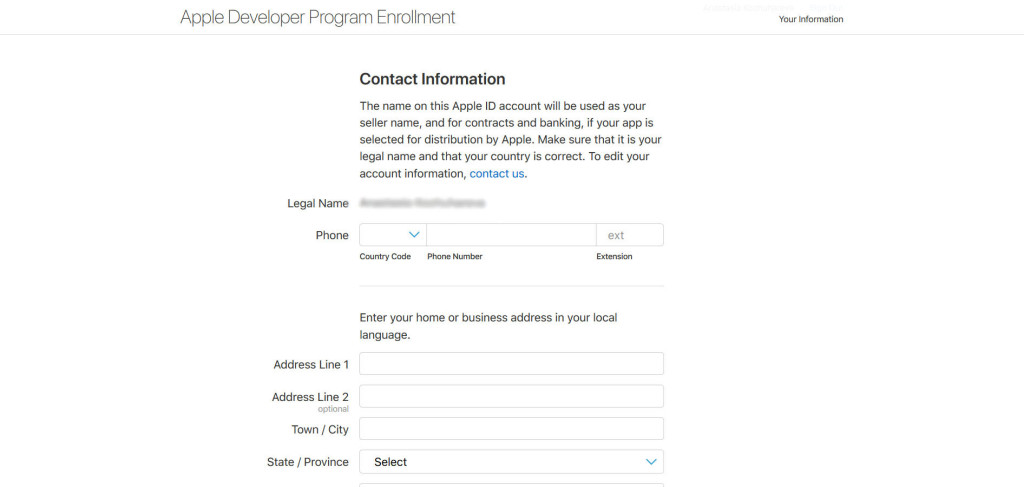
Внимательно заполните анкету. Все поля заполняются на английском языке. После появления кнопки «Купить» можно будет оплатить аккаунт. Стоимость аккаунта разработчика составляет 99$ в год. При регистрации физического лица карта, которой вы пользуетесь, должна принадлежать владельцу аккаунта (имена должны совпадать). Иначе рискуете потерять свои 99$.
Совет: на сайте отключите CV-код
Шаг 3. Получение активационного письма
В течение 1-3 дней транзакция пройдет и вы получите письмо с активационным кодом. После его ввода на сайт процедура регистрации кончится.
Шаг 4. Завершение регистрации
Кликните по коду из письма, нажмите «Продолжить», далее «Get Started». Теперь у вас есть доступ в Developer Member Center и портал для разработчиков. Дело сделано — регистрация прошла успешно.
Юридическое лицо
Одобрение аккаунта: до 1 месяца В качестве владельца приложения указано: название компании Ограничение по количеству разработчиков, имеющих доступ: нет Вывод денег: возможен напрямую через App Store
Шаг 1. Предварительная подготовка:
Шаг 2. Выбор типа аккаунта
Шаг 3. Заполнение анкеты
Далее вас попросят заполнить информацию о компании. Будьте внимательны при заполнении любых анкет! Когда будете указывать себя как собственника компании или доверенное лицо, помните, что у вас могут попросить подтверждение в виде официального приказа с печатью. Можно указать данные другого доверенного лица, если вы только занимаетесь регистрацией, а дальше аккаунтом будет заниматься кто-то другой. Здесь же попросят ввести D.U.N.S.
Шаг 4. Оплата аккаунта
После заполнения анкеты появится кнопка «Купить». Нужно будет ввести реквизиты банковской карты.
Совет: на сайте отключите CV-код
Шаг 5.Завершение регистрации
Кликните по коду из письма, нажмите «Продолжить», далее Get Started. Теперь у вас есть доступ в Developer Member Center и портал для разработчиков. Можно выкладывать приложение!
Google Play
25 $/год Как и раньше, не советуем использовать банковские карты личного пользования — лучше обзавестись отдельной. Здесь все будет гораздо проще.
Шаг 1. Создание аккаунта
Шаг 2. Принятие условий соглашения

Откроется Developer Console. Нажмите галочку «Я принимаю условия соглашения… ».
Шаг 3. Оплата аккаунта

Оплатите сбор $25 банковской картой.
Шаг 4. Заполнение анкеты
Заполните анкету разработчика. Обратите внимание на «Имя», т.к. именно его будут видеть пользователи в Google Play.
Совет: не используйте подтверждение входа по номеру телефона. Пока разработчикам нужен доступ к аккаунту, это будет сильно тормозить процесс публикации Android приложения.
Мы надеемся, что облегчили процесс регистрации и освободили немного времени для более важных вещей: можете посмотреть, как выглядит прототип. Удачи, друзья!
Читайте также:


